Skelbimas
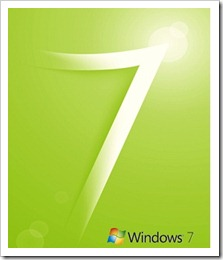 „Aero“ patobulina „Windows 7“ su keliais vaizdo efektais. Pavyzdžiui, Aero Peek padaro atvirus langus skaidriais ir atskleidžia po jais esančią darbalaukį. Šie efektai yra labai stilingi ir naudingi, tačiau jie taip pat yra sunkūs jūsų kompiuterio ištekliams.
„Aero“ patobulina „Windows 7“ su keliais vaizdo efektais. Pavyzdžiui, Aero Peek padaro atvirus langus skaidriais ir atskleidžia po jais esančią darbalaukį. Šie efektai yra labai stilingi ir naudingi, tačiau jie taip pat yra sunkūs jūsų kompiuterio ištekliams.
Atsižvelgiant į jūsų sistemos išteklius, „Aero“ nebūtinai įjungiama pagal numatytuosius nustatymus. Šis straipsnis paaiškina, kaip vertinami sistemos komponentai ir kaip galite įjungti arba išjungti „Aero“ efektus.
Be to, aš parodysiu, kaip galite naudoti tik pasirinktus vaizdinius efektus, kad palengvintumėte savo sistemos išteklių naudojimą.
Kokie yra aviaciniai efektai?
-
Aero žvilgsnis
Ši savybė vienija du panašius efektus. Pirmasis - tai miniatiūrų peržiūra, kurią matote užveskite pelę virš užduočių juostos piktogramos. Kai perkeliate pelę virš miniatiūros, parodoma viso dydžio atitinkamų langų peržiūra. Antra, užvedus pelę virš dešinės užduočių juostos, visi atidaryti langai tampa skaidrūs ir rodomas po jais esantis darbalaukis.
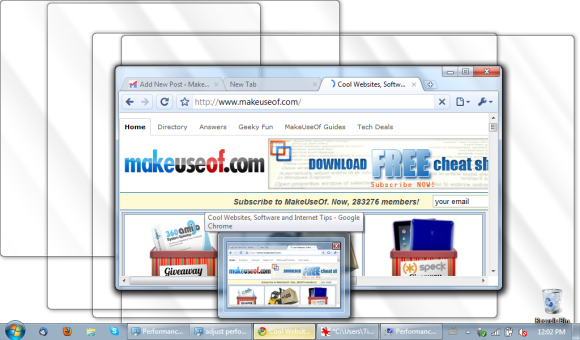
-
„Aero Shake“
Spustelėkite ir purtykite langą, kad sumažintumėte visus kitus atidarytus langus. Norėdami atkurti sumažintus langus, dar kartą purtykite atidarytą langą.
-
„Aero Snap“
Vilkdami langą į kairę arba dešinę ekrano pusę, pažymėsite jį atitinkamai pusei. Dėl to labai lengva peržiūrėti du langus. Vilkdami langą į ekrano viršutinę dalį, jį padidinkite. Kai iš naujo nustatote lango dydį ir paliečiate jį paliesdami viršutinį arba apatinį ekrano kraštą, jis automatiškai padidinamas vertikaliai, išlaikant pločio plotį.
-
„Aero Flip“
Tai 3D efektas, leidžiantis perbraukti visus atidarytus langus. Tai veikia tik su sparčiaisiais klavišais. Laikykite nuspaudę klavišą [Windows] ir spustelėkite mygtuką [TAB], kad paleistumėte efektą ir pereitumėte iš vieno lango į kitą.

Kodėl kai kurie aviaciniai efektai neveikia mano kompiuteryje?
„Windows 7“ automatiškai koreguoja „Aero“ efektus, remdamasi jūsų kompiuterio „Windows“ patirties indeksu. Rodyklė įvertina pagrindinius sistemos komponentus, įskaitant procesorių, atmintį, grafiką, žaidimų grafiką ir pirminį standųjį diską skalėje nuo 1,0 iki 7,9. Bazinis balas yra lygus žemiausiam balui. Kompiuterio grafikos našumo pokytis nustato, kurie „Windows Aero“ efektai palaikomi.
Kaip sužinoti ar atnaujinti kompiuterio „Windows“ patirties rodyklę?
Eikite į> Pradėti ir įveskite> patirties indeksas į> paieškos laukelis. Iš rezultatų spustelėkite> Patikrinkite „Windows“ patirties rodyklę. Jei turite nešiojamąjį kompiuterį, įsitikinkite, kad maitinimo kištukas yra prijungtas, nes testas neveikia naudojant akumuliatoriaus energiją. Tada spustelėkite> atnaujinti.

Kaip aš galiu sureguliuoti „Aero“ vaizdo efektus?
Atminkite, kad „Aero“ negalima „Windows 7 Starter“. Be to, turite naudoti „Aero“ temą, o ne pagrindinę ar aukšto kontrasto temą. Norėdami patvirtinti ar pakeisti savo temą, eikite į> Pradėti ir įveskite> tema į paieškos laukelis. Tada spustelėkite> Pakeiskite temą ir pasirinkite temą iš galimo sąrašo> Aero temos.
Įsitikinkite, kad jūsų „Windows“ patirties indeksas (WEI) yra atnaujintas. Ką tik atnaujinę galite spustelėti> Sureguliuokite vaizdo efektus to paties lango viršutiniame kairiajame kampe. Kitu atveju eikite į> Pradėti ir įveskite> koreguoti našumą į> paieškos laukelis. Langas su> Našumo parinktys už> Vizualiniai efektai pasirodys.
Čia galite> Leiskite „Windows“ pasirinkti tai, kas geriausia mano kompiuteriui (pagal jūsų WEI rezultatą),> Pritaikykite geriausią išvaizdą, > Pritaikykite, kad pasiektumėte geriausią našumą, arba pasirinkite> Paprotys nustatymai.
Norėdami pasiekti maksimalų našumą ir vis tiek išsaugoti visų „Aero“ efektų funkcionalumą, pasirinkite tik šias parinktis:
- Įgalinti „Aero Peek“
- Įgalinti darbalaukio kompoziciją
- Naudokite vaizdinius stilius ant langų ir mygtukų
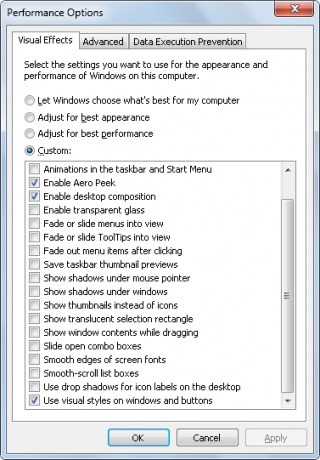
Norėdami gauti geriausią našumą, turėtumėte patikrinti kuo mažiau parinkčių. Man taip pat patinka> Rodyti langusturinį vilkdami variantas, bet aš negaliu gyventi be išgalvotų vaizdinių efektų.
Ką aš galiu padaryti, jei jis vis dar neveikia?
„Windows“ gali kilti problemų dėl vaizdo įrašų tvarkyklės arba jūsų sistemos našumas yra per mažas, kad palaikytų „Aero“. Apskritai, norint, kad „Aero“ veiktų, jūsų grafikos WEI požymis turi būti 3,0 ar naujesnis. Atkreipkite dėmesį, kad mano balas yra 2,7 ir „Aero“ vis dar veikia gana gerai, tačiau „Aero Peek“ buvo išjungta pagal numatytuosius nustatymus. Bet kokiu atveju yra lengvai naudojamas trikčių šalinimo įrankis, kuris padės išsiaiškinti problemą ar ištaisyti klaidas ir automatiškai įgalinti „Windows Aero“.
Dar kartą įsitikinkite, kad jūsų WEI atnaujinta. Tada spustelėkite> Pradėti ir įveskite> Aero į> paieškos laukelis. Sąraše spustelėkite> Raskite ir pašalinkite skaidrumo ir kitų vaizdinių efektų problemas. Atsidariusiame vedlyje spustelėkite> Kitas ir įrankis veiks savo magija.

Jei įrankis negali automatiškai išspręsti kai kurių problemų, turite jas asmeniškai aplankyti. Tada dar kartą paleiskite trikčių šalinimo vedlį, kad automatiškai įgalintumėte „Aero“, arba atlikite veiksmus, aprašytus skyrelyje „Kaip aš galiu sureguliuoti„ Aero “vaizdinius efektus?“ tai padaryti rankiniu būdu.
Peržiūrėkite šiuos straipsnius, kad sužinotumėte dar daugiau apie „Windows 7“:
- „Microsoft Windows 7“: 7 pastebimiausios naujos funkcijos „Microsoft Windows 7“: 7 pastebimiausios naujos funkcijos Skaityti daugiau pateikė Varunas
- Paspartinkite „Windows 7“: Viskas, ką reikia žinoti Paspartinkite „Windows 7“: Viskas, ką reikia žinoti Skaityti daugiau autorius Mahendra
- 15 geriausių „Windows 7“ patarimų ir įsilaužimų 15 geriausių „Windows 7“ patarimų ir įsilaužimų Skaityti daugiau autorius Mahendra
- 12 daugiau „Windows 7“ patarimų ir patarimų 12 daugiau „Windows 7“ patarimų ir patarimų Skaityti daugiau autorius Mahendra
- Jūsų paprastas „Windows 7“ temų vadovas Jūsų paprastas „Windows 7“ temų vadovas Skaityti daugiau pateikė Varunas
- 7 geriausios „Windows 7“ programėlės 7 geriausios „Windows 7“ programėlės Skaityti daugiau pateikė Matas
- Kaip pakeisti "Windows 7" prisijungimo ekraną Kaip pakeisti "Windows 7" prisijungimo ekraną Skaityti daugiau pateikė Varunas
- Kaip sukonfigūruoti ir naudoti „Windows 7“ XP režimą Kaip sukonfigūruoti ir naudoti „Windows 7“ XP režimą Skaityti daugiau autorius Karlas
- Dažniausios „Windows 7“ suderinamumo problemos Dažniausios „Windows 7“ suderinamumo problemos Skaityti daugiau pateikė Matas
- 4 bendrosios „Windows 7“ problemos ir pataisymai 4 bendrosios „Windows 7“ problemos ir pataisymai Skaityti daugiau autorius Karlas
Kuris „Windows 7 Aero“ efektas jums atrodo naudingiausias? Ar turite kitų mėgstamų „Windows 7“ funkcijų?
Tina apie vartotojų technologijas rašo daugiau nei dešimtmetį. Ji turi gamtos mokslų daktaro laipsnį, diplomą iš Vokietijos ir magistro laipsnį iš Švedijos. Jos analitinė padėtis padėjo jai tobulėti kaip „MakeUseOf“ technologijų žurnalistei, kur ji dabar vadovauja raktinių žodžių tyrimams ir operacijoms.


